| Google Mail | |
 |
|
 |
|
| URL: |
gmail.com, mail.google.com |
|---|---|
| Коммерческий: |
Да |
| Тип сайта: |
Электронная почта |
| Регистрация: |
Обязательна |
| Владелец: |
Google Inc. |
| Начало работы: |
1 апреля 2004 |
| Текущий статус: |
Активный |
Gmail (от Google Mail, произносится джи-мэ́йл или гмэйл) — бесплатная услуга электронной почты от американской компании Google. Предоставляет доступ к почтовым ящикам через веб-интерфейс и по протоколам POP3, SMTP и IMAP.
В октябре 2012 года сервис Gmail стал самым популярным в мире, обогнав по числу уникальных пользователей конкурирующую службу Hotmail от Microsoft[1].
Для пользователей этой почтовой службы предоставляется почтовый адрес в домене gmail.com (типа username@gmail.com) и псевдоним в домене googlemail.com (username@googlemail.com)[2]. Сервис предлагает для хранения почты свыше 10 гигабайт пространства, и это число постоянно увеличивается с 1 апреля 2005 года, когда, в честь годовщины запуска сервиса, доступный объём был увеличен с 1 ГБ до 2 ГБ. Этому анонсу сопутствовало обещание, что Google будет увеличивать предлагаемый пользователям объём. 24 апреля 2012 года Google анонсировала увеличение размера почтового ящика с 7,5 Гб до 10 Гб в честь запуска Google Drive[3]. На данный момент объём пространства почтового ящика Gmail равен 10,1 ГБ.
Веб-интерфейс Gmail целиком построен на браузерном скриптовом языке программирования JavaScript, что даёт необычные для веб-среды возможности, такие как приём команд с клавиатуры, обновление страницы без перезагрузки (технология AJAX), ниспадающие списки выбора адресатов и другие. Возможно также переключиться на интерфейс, построенный только на HTML — стандартном языке разметки веб-страниц, который поддерживается всеми браузерами. При загрузке веб-интерфейса проверяется версия браузера, и в случае если браузер не поддерживает все используемые инструкции JavaScript, веб-интерфейс автоматически переключается в HTML-режим и пользователю выводится уведомление о том, что браузер не поддерживает всех функций.[4]
Содержание
- 1 История
- 1.1 Инциденты с конфиденциальностью писем
- 2 Особенности
- 3 Лаборатория Gmail
- 4 Критика
- 4.1 Личные данные
- 4.2 Прочее
- 5 Программы-клиенты
- 6 См. также
- 7 Примечания
- 8 Ссылки
История
|
|
В этом разделе не хватает ссылок на источники информации.
Информация должна быть проверяема, иначе она может быть поставлена под сомнение и удалена. |
Весной 2004 года основатели Google Сергей Брин и Лари Пейдж решили создать почтовую систему от Google. Разработка проекта держалась в тайне, запуск состоялся 1 апреля 2004 года. По сравнению с другими почтовыми службами того времени, Gmail предоставляла более значительный объём почтового ящика (до 1 ГБайт в сравнении с 2-4 МБайт в службах Hotmail и Yahoo!).
Для раскрутки системы компания предложила её опробовать тысяче случайных пользователей. Вначале для создания почтового ящика надо было получить приглашение от того, у кого почтовый ящик уже есть, либо, для жителей США, требовалось подтверждение личности через текстовое сообщение SMS. На данный момент свободная регистрация открыта для жителей всех стран. Статус бета-версии снят 8 июля 2009 года.
Инциденты с конфиденциальностью писем
В почтовую систему интегрирован показ контекстной рекламы. Это вызвало массу критики, некоторые СМИ в этой связи полагали, что Google читает эти письма и анализирует их. Руководство Google заверило пользователей, что данные анализируют только машины, а не люди, но несмотря на это критика контекстности рекламы продлилась несколько лет[источник не указан 70 дней]. Ряд правозащитников, критиковавших Google, испытали её почтовый сервис и остались им довольны[источник не указан 70 дней].
Особенности
В Gmail предложен ряд нововведений, которых не было в других сервисах электронной почты[источник не указан 70 дней]:
- Развитый список контактов. Для каждого собеседника могут задаваться фотография, адреса и телефоны.
- Автозаполнение — подстановка адресов из списка, который отображается при наборе текста в строке «Кому» по имени пользователя или его электронному адресу, набранному даже частично; функции «Don’t forget Bob» и «Got the wrong Bob?»[5] — первая подсказывает «забытого» адресата для писем с несколькими получателям, вторая исправляет адрес получателя, чтобы случайно не отправили письмо ошибочному адресату с похожим именем.
- Встроенная проверка орфографии. Автоматически определяет язык сообщения и предлагает варианты написания ошибочных слов.
- Фильтры сообщений. Возможность как ручной (настраиваемой) так и автоматической (функция авт. фильтрации Priority Inbox и SmartLabels[6]) входящих сообщений.
- Ярлыки. Письма не заносятся в папки, а делятся по категориям, согласно присваиваемым ярлыкам, которые пользователь может дополнять и изменять (ярлыки можно помечать разными цветами для удобства). Эффективность этого механизма несколько выше, чем более традиционного с папками, поскольку реализуется возможность комбинирования различных сочетаний ярлыков. Существуют «стандартные» ярлыки, например inbox (Входящие) или chats (Чаты).
- Архивация. При большом объёме ящика электронной почты не нужно удалять письма для освобождения объёма, достаточно снять с них ярлык inbox (Входящие) чтобы отправить их в архив.
- Автосохранение. При редактировании сообщений раз в минуту выполняется автоматическое сохранение черновика письма, для предотвращения потери данных в случае выключения питания или других сбоев.
- Просмотр обсуждений. Метод категоризации сообщений, при котором Gmail отслеживает отдельные «обсуждения» — исходное сообщение с цепочкой ответов на него (максимальное число писем в цепочке — 100). Цепочки создаются автоматически, однако их нельзя создавать вручную.
- Встроенный чат. Сообщения могут доставляться не только с помощью почтовых протоколов, но и через протокол Jabber, благодаря чему пользователи могут обмениваться мгновенными сообщениями, используя веб-интерфейс почтового ящика, программу Google Talk, либо любые другие, поддерживающие Jabber. Кроме того в чате Gmail имеется возможность голосового и видео общения.
- Поддержка RSS. Благодаря ей можно читать письма с помощью других RSS-клиентов, например, из персонализованных страниц поисковых сайтов msn.com, yahoo.com и самого google.com, программы Microsoft Deskbar. Это даёт возможность проверять почту, не подключаясь к веб-интерфейсу.
- 10 гигабайт дискового пространства для писем. Тем не менее, размер одного принимаемого или отсылаемого письма не может превышать 25 мегабайт.
- Использование безопасного соединения. В отличие от многих бесплатных и даже некоторых платных почтовых сервисов, Gmail предлагает подключение по шифрованному каналу по протоколам SMTP/POP3/IMAP, а также веб-интерфейс через шифрованное соединение по протоколу HTTPS (протокол шифрования TLS v1.1/1.2 и TLS v1.0 128 bit ARC4 (1024 bit RSA/SHA)).
- Отсутствие записи IP-адресов в присоединяемых заголовках письма. В большинстве остальных бесплатных почтовых сервисов IP-адрес отправителя записывается (заголовки Received from, X-Originating-IP). Справедливо только для Gmail — в Google-apps заголовок X-Originating-IP присутствует.
- Просмотр журнала доступа к аккаунту, с указанием IP-адресов, протокола доступа (браузер, мобильное устройство, POP3 и т. д.) и времени, а также информации о том, работают ли ещё где-нибудь под этой учётной записью. Если пользователь по какой-либо причине забыл выйти из соответствующей учётной записи, например, на рабочем месте, с помощью интерфейса Gmail он может завершить этот сеанс.
- Вариант «только HTML» позволяет значительно уменьшить количество загружаемой информации, тем самым предоставляя быстрый доступ к веб-интерфейсу даже при узкополосном доступе в интернет. В свою очередь, в связи с большим объёмом передаваемой информации стандартным веб-интерфейсом, прямо во время его загрузки можно перейти в режим «только HTML» и включить его загрузку автоматически.
- Почти полное отсутствие рекламы[источник не указан 70 дней] значительно снижает объём необходимой для загрузки информации (по сравнению с сервисами, содержащими графическую и flash-рекламу). Рекламные ссылки полностью отсутствуют в режиме «только HTML», и присутствуют только при прочтении объёмных писем как контекстная реклама в виде текста на панели справа.
- Почта на собственном домене. Возможность использования при работе со службой Gmail собственного доменного имени, и создания в нём большого числа почтовых ящиков, каждый из которых может использовать все преимущества Gmail. При этом для доменов, зарегистрированных не с помощью партнёров Google, потребуется специальная настройка записей домена. Данная возможностью является частью предоставляемого Google сервиса — Google Apps.
- Работа в автономном режиме. Позволяет пользоваться почтовым ящиком даже при отсутствии подключения к интернету. Автономный доступ к Gmail обеспечивается с помощью технологии Google Gears, которая сохраняет приложение на жестком диске пользователя. В автономном режиме пользователи могут читать пришедшие сообщения, а также писать письма, которые будут автоматически отправлены сразу после возобновления соединения с интернетом.[7]
Лаборатория Gmail
Лаборатория Gmail — это набор дополнительных (экспериментальных) функций, в числе которых:
- «Горячие клавиши». Использование сочетаний клавиш для ускорения работы с приложением. Возможность использования сочетаний клавиш является редкой для почтовых интернет-сервисов.
- Отмена отправки письма. В течение нескольких секунд после нажатия кнопки «Отправить» имеется возможность отменить отправку письма. Промежуток времени для отмены отправки, настраивается в диапазоне от 5 до 30 секунд.
- Гаджеты — это мини приложения на базе языка разметки XML. С помощью гаджетов можно, например, запускать Twitter-клиент в почтовом окне.
Критика
Личные данные
- Gmail анализирует содержимое писем, что используется для подбора контекстной рекламы, а также фильтрования спама.[8]
- Невозможно удалить какое-либо письмо «навсегда» сразу — резервная копия хранится на сервере до 60 дней.
- При отправке письма с иным обратным адресом, Gmail всё равно помечает в заголовках письма истинный адрес отправителя (Sender). Разработчики аргументируют это как пользу в борьбе со спамом.[9]
Прочее
- По умолчанию служба Gmail пытается загрузить полноценный интерфейс, что затрудняет работу на узкополосном подключении к интернету (однако во время загрузки можно выбрать упрощённый вариант «только HTML» и установить этот вариант по умолчанию).
- Некоторыми пользователями было подмечено, что автоматическое сохранение черновиков может затруднять работу при наборе большого письма.[10].
Программы-клиенты
Существует ряд программного обеспечения для различных ОС, позволяющие получать уведомления о новой почте и работы с ней:
- Gmail Notifier — программа, периодически проверяющая почтовый ящик и уведомляющая о новых сообщений через область уведомлений системы (доступна только для Microsoft Windows и Mac OS X).
- Google Talk — клиент для отправки мгновенных сообщений, поддерживающий уведомления о новой почте.
- Gmail Mobile — почтовый клиент для мобильных устройств.
- Google Toolbar — расширение к браузерам, использующее значок для уведомления о новых сообщениях.
- Кроме того, сторонние разработчики выпускали различное ПО для работы с Gmail:
- Gmail Drive — использование почтового ящика Gmail для хранения файлов.
- Gmail Notifier и KGmailNotifier для Linux.
- различные расширения для браузеров.
См. также
- Google Talk
- Google Wave
- Google Buzz
- Google Drive
- Список сервисов и инструментов Google
Примечания
- ↑ Gmail стал самым популярным почтовым сервисом в мире — аналитики, РИА Новости (1 ноября 2012 года).
- ↑ Для пользователей Google Apps предоставляется почтовый адрес в соответствующем используемом группой (предприятием) домене. Также при использовании Профессионального пакета Google Apps пользователю предоставляется объём ящика электронной почты в 25 ГБ.
- ↑ Gmail, now with 10 GB of storage (and counting)
- ↑ «Куда пропали все функции?». Gmail Справочный центр. Архивировано из первоисточника 5 февраля 2012. Проверено 19 октября 2008.
- ↑ функции «Don’t forget Bob» и «Got the wrong Bob?» — разрабатывались в Gmail Labs с апреля и октября 2009 года, соответственно.
- ↑ функции авт. фильтрации Priority Inbox и SmartLabels — Идея их в том чтобы оставить во «Входящих» только прямые письма от живых людей. Всё остальное отфильтровывается с метками Notifications (автоматические уведомления с различных сервисов), Forums (дискуссии) и Bulk (массовые рассылки)
- ↑ в марте 2011 было объявлено что данная функция будет переведена с Google Gears (и его устаревших плагинах) на HTML5. С июня была временно прекращена поддержка данной функции браузерами Chrome, IE9, FF4, Safari и Opera (кроме старых версий IE и Firefox.) до перехода на данную платформу. Наладить работу Gmail Offline на HTML5 Google планирует этим летом.
- ↑ Gmail: Privacy
- ↑ Adding a custom ‘From’ address — Gmail Help
- ↑ Annoying Auto-Save Feature — Composing Messages | Google Groups
Ссылки
- Служба Gmail
- Правила использования почтового ящика Gmail
- Службы Google для собственного домена
| |
|
|---|---|
|
Председатель совета директоров: Эрик Шмидт • Директор, президент по технологиям и сооснователь: Сергей Брин • Главный исполнительный директор и сооснователь: Ларри Пейдж |
|
| Реклама |
Adscape • AdSense • Advertising Professional • AdWords • Analytics • Checkout • Click-to-Call • DoubleClick • Insights for Search • Trends • Wallet • Google Университет |
| Коммуникации |
Google+ • Answers • Buzz • Calendar • Dodgeball • Friend Connect • Gmail (история • интерфейс) • Groups • Joga Bonito • Orkut • Panoramio • Picasa • Вопросы и ответы • Reader • Talk • Translate • Voice • Wave |
| ПО |
Browser Sync • Chrome • Chromium • Desktop • Earth • Gadgets • Goggles • Lively • Gmail Mobile • Pack • Picasa • Picnik • SketchUp • Talk • Toolbar • Updater • Web Accelerator |
| Платформы |
Account • Android • App Engine • Apps • Base • BigTable • Chrome OS • Co-op • Gears • Native Client • GFS • Health • Mashup • OpenSocial |
| Разрабатываемые инструменты |
Code • Dart • Gadgets API • GData • Go • Googlebot • Guice • GWS • Highly Open Participation Contest • Image Labeler • KML • MapReduce • Mediabot • Pinyin • SketchUp Ruby • Sitemaps (index) • Summer of Code • TechTalks • Web Toolkit • Website Optimizer |
| Публикация |
Alerts • Blogger • Bookmarks • Docs • FeedBurner • iGoogle • Jaiku • Knol • Library Project • Map Maker • Mashup Editor • Notebook • Page Creator • Sites • Video Marketplace • YouTube • Диск |
| Поиск (PageRank, руководства) |
Appliance • Audio • Books • Code • Desktop • GOOG-411 • Images • Maps (Mars • Moon • Ocean • Sky • Street View) • News • Patents • Products • Scholar • SearchWiki • Usenet • Video • Web |
| Тематические проекты |
Finance |
| См. также |
Поглощения • Цензура • Current • Критика • Earth Outreach • Foundation (Google.org) • Google China • Googleplex • История • Hoaxes • I’m Feeling Lucky • Labs • Logo • Lunar X Prize • I/O • Список сервисов и инструментов • WiFi • Zeitgeist • «Бомбы» • Гуглизм |
| |
||
|---|---|---|
| Разработка | Android SDK · Apache Ant · Bionic · Dalvik · Developer Challenge · Eclipse · Google Code · Google App Inventor · Google I/O · Android Debug Bridge (англ.) |  |
| Интерфейсы пользователя | Список оболочек Android · HTC Sense · Motorola Motoblur · Samsung TouchWiz · Sony Timescape | |
| Приложения | Earth · Goggles · Gmail · Maps · Sky Map · Talk · Translate · Voice · YouTube | |
| Сервисы | Google Play | |
| Списки | Android related topics · Список версий Android · Устройства с Android · Свободные приложения для Android Список оболочек Android |
| |
||
|---|---|---|
| Сервисы |
AOL Mail • FastMail • Gmail • Hotmail • Lavabit • Mail.Ru • Pochta.ru • RocketMail • Yahoo! • Рамблер • Яндекс.Почта |
|
| Программы |
Alpine • Becky! • Claws Mail • Eudora Mail • Evolution • Fidolook • Foxmail • Gnus • KMail • Koma-Mail • Microsoft Outlook • Mozilla Thunderbird • Mutt • Novell GroupWise • Opera Mail (M2) • Outlook Express • PocoMail • PopTray • The Bat! • прочие… • сравнение |
Это извечный вопрос: в чем разница между учетными записями Gmail.com и GoogleMail.com?
Вы когда-нибудь задумывались, почему некоторые Учетные записи Gmail Он имя@gmail.com и другие имя@googlemail.com? Это не то, о чем большинство думает, но есть разница.
И это вообще-то интересная история …
В те дни, когда Gmail впервые был запущен — 1 апреля 2004 г. — Google приступил к приобретению товарных знаков для Gmail.
Однако, как быстро выяснилось, все будет не так просто, как казалось вначале.
Gmail против Google Mail — есть разница
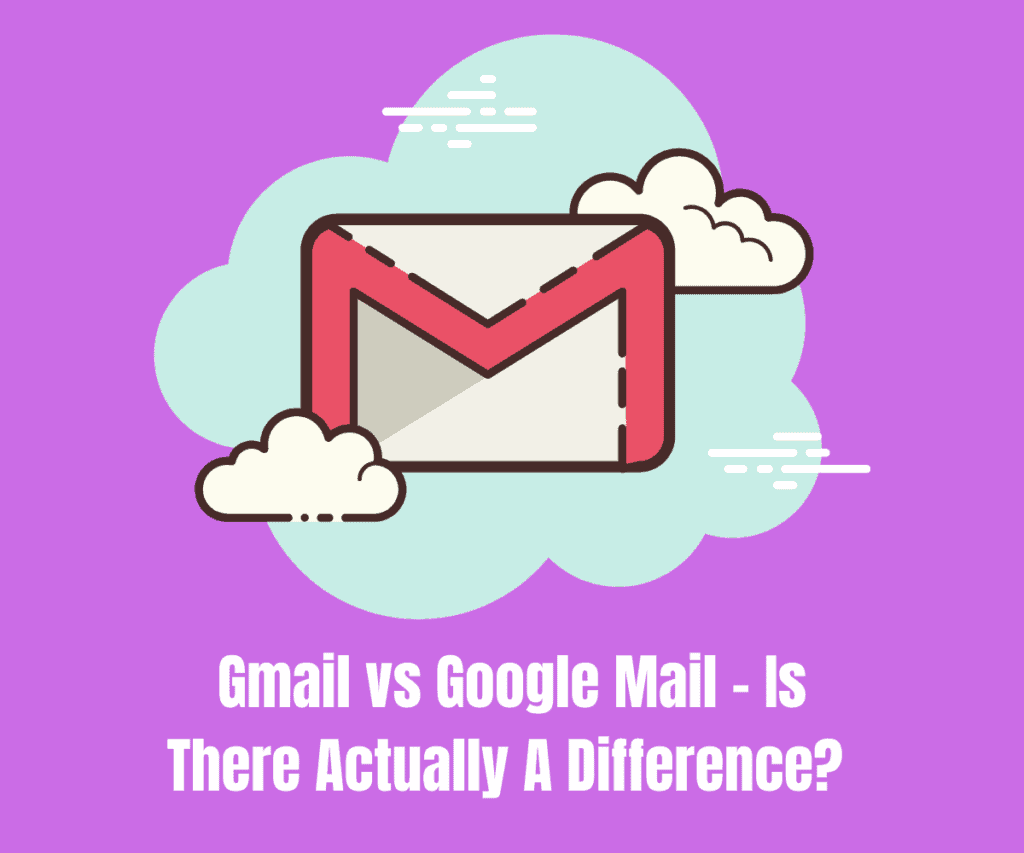
Видите ли, торговая марка «Gmail» уже была зарегистрирована в нескольких странах — в частности, в России, Германии и Польше.
Это означало, что Google не мог использовать брендинг Gmail в этих местах. Google также изначально запустил Gmail как Google Mail в Великобритании.
Только в 2010 году Google Mail превратился в Gmail в Великобритании.
Однако в 2004 году Google потребовался обходной путь для России, Германии и Польши. поэтому он придумал @ googlemail.com.
Это означало, что ему не нужно было платить за лицензию Gmail от владельцев IP.
Как всегда бережлив, Google решил создавать с помощью Google Mail, так Учетные записи Gmail в Германии, Польше и России — @ googlemail.com, а в остальном мире — @ gmail.com.
В Польше домен товарного знака Gmail принадлежит группе польских поэтов Grupa Mlodych Artystów i Literatów, сокращенно GMAiL. В Российской Федерации товарный знак принадлежит российской службе переадресации почты Gmail.ru. Итак, когда товарный знак Gmail уже был зарегистрирован, пользователям был назначен адрес электронной почты в формате: name@googlemail.com..
ГМАСС
По состоянию на 2012 год Google удалось решить проблему в Германии, поэтому немецкие пользователи Google Mail могли переключиться на гмейл если бы они хотели.
Конечно, вам не нужно, так как Google настроил Gmail так, чтобы электронные письма gmail.com и googlemail.com указывали на один и тот же адрес, поэтому не имеет значения, какой у вас есть.
Письма, отправленные на адрес name@gmail.com, будут отправляться на тот же адрес, что и name@googlemail.com.
Вы даже можете добавить точку (.) В свой Gmail или адрес электронной почты Google Mail — x.yz@gmail.com, например — и он все равно отправит его на XYZ@gmail.com.
Как перейти с Google Mail на Gmail
Однако при желании вы можете переключиться с googlemail на Gmail. Просто выполните следующие действия:
Настройки Gmail> вкладка «Аккаунты» Google> нажмите «перейти на @ gmail.com» — обратите внимание: эта ссылка показывает ТОЛЬКО, имеете ли вы право на переход.
А как насчет адресов электронной почты @ google.com?
Чтобы получить адрес электронной почты name@google.com, вам нужно быть сотрудником Google — а это не совсем просто.
@ google.com — это корпоративный адрес электронной почты Google.. Он работает на той же технологии и платформе, что и Gmail и Google Mail, которые также используются в G-Suite, который теперь называется Google Workspace.
Если вы получаете электронное письмо от учетной записи с окончанием @ google.com, это означает, что вы, скорее всего, получили электронное письмо от кого-то, кто действительно работает на Google, а не от мошенника.
Googlemail.com перенаправляет на Gmail.com — вот почему
Для большинства людей служба электронной почты Google называется Gmail. Именно так его называет большинство людей. Но некоторые до сих пор называют это Гугл почта, несмотря на то, что Google явно называет платформу электронной почты Gmail.
Когда Gmail впервые появился на рынке, называя это Googlemail было более распространенным. Это было еще до того, как Google действительно настроил свой брендинг для Gmail. Но последние, я не знаю, 10 лет Gmail назывался и назывался Gmail, а не Googlemail.
Вы даже можете проверить это сами: откройте веб-браузер и введите googlemail.com. Вы увидите, что, несмотря на ввод определенного URL-адреса, Google всегда перенаправляет вас на Gmail.com.. И это, если до сих пор ведутся споры о том, как назвать платформу электронной почты Google, должно решить все раз и навсегда.
Является ли логотип Gmail масонским?
Вот еще одна интересная история из истории Gmail. И это довольно кроличья нора, позвольте мне сказать вам! Когда Gmail впервые запустился, он использовал логотип с изображением конверта, украшенного красным и белым. Он использовал это, конечно, для обозначения почты. Достаточно невинно, правда?
Но потом интернет обнаружил, что Логотип Gmail выглядел ТОЧНО как один из предметов снаряжения масонов. вокруг их талии, когда они посещают церемонии в своих ложах.

Эти фартуки, по словам одного масона, не являются традиционными фартуками, которые носят все масоны; скорее, они представляют собой определенную группу в более широком масонском сообществе, известном как Королевская арка.
Показанные фартуки связаны с Королевской аркой, группой в рамках более крупной группы, известной как Йоркский обряд масонства. Фартуки Королевской арки и различные другие символы имеют тенденцию быть красными, тогда как фартуки и символы «Голубой ложи» имеют тенденцию быть синими. Голубая ложа является ядром масонства, и когда вы видите масонов, делающих свое дело публично, очень часто это организация Голубой ложи.
Источник
А поскольку масонство связано с Новым Мировым Порядком, по мнению конспирологов, теневой элитой, одержимой порабощением всего человечества, люди тут же ухватились за идею, что Google каким-то образом связан с масонами и их подлым планом захватить власть. Мир.
Хотя, согласитесь, масонский фартук и логотип Gmail чертовски похожи.
Вы также можете вести свой бизнес в Gmail
По состоянию на 2021 год почти 50% крупнейших компаний мира используют Gmail в качестве предпочтительной платформы. Следующим по величине будет Microsoft Outlook.
Gmail так популярен среди бизнеса потому, что вы получаете доступ к Google Диску который приносит с собой кучу полезных и совершенно бесплатных офисных приложений.
Все пользователи Gmail имеют доступ к Google Диску через Gmail, но компании, как правило, используют корпоративную версию Google — Рабочая область Google.
Рабочее пространство раньше называлось G-люкс но был переименован в 2020 году. Google добавил множество новых полезных функций, предназначенных для сделать удаленную работу намного проще.
Когда вы регистрируетесь в Workspace, вы можете использовать название своей компании в качестве адреса электронной почты. Я использую KYM в Workspace, поэтому у нас есть адреса электронной почты @ knowyourmobile.com, а не @ gmail.com.
Фирменная электронная почта выглядит более профессионально, поэтому ее используют компании. Никто не хочет получать электронное письмо, связанное с работой, от аккаунта @ gmail.com — это выглядит совершенно непрофессионально.
Узнайте больше о новых функциях и возможностях Workspace чтобы узнать, как это может помочь вашему бизнесу, большому или малому, работать лучше.
И проверить Почему iPhone использует Google?
Ричард Гудвин
Ричард Гудвин работает техническим журналистом более 10 лет. Он редактор и владелец KnowYourMobile.
Последние заметки в сообществе
Which is correct: «can tell from» or «can tell by»?
Подробнее
Dear Uly, а также разбирающиеся в английской математике! Гляньте, пожалуйста, на раздел «Проценты» прикрепленной карти…
Подробнее
Уважаемые пользователи портала Lingvo Live, сообщаем, что в период с 15:00 (GMT+3) 27 февраля по 13:00 (GMT+3) 28 февр…
Подробнее
Не спешите давать ответ. Дайте подумать тем, кто не знает.
И не подглядывать!
Подробнее
Дорогие друзья! Мы знаем, что Lingvo Live — это большое комьюнити для настоящих языковых фанатов, билингв и полиглотов….
Подробнее
🌹 grumbler — мой любимый 💋 переводчик высоко оценил этот разговорник и это радует! Русско-Английский Разговорник, пр…
Подробнее
Привет всем, друзья! 🏆 Сегодня рассмотрим Gmail.com — сервис от гугла, чтобы вы смогли зарегистрироваться, абсолютно без нервов. Вы получите полную информацию о сервисе.
Что даст регистрация почтового ящика Гмаил
Почтовый ящик Gmail — гугл почта поможет вам получать письма с разных адресов безопасно и комфортно, а безопасность обережёт от спама и вредоносных сообщений. Также есть возможность общаться в удобном чате, совершать голосовые и видеозвонки и делиться файлами и задачами.
После регистрации аккаунта вы получаете доступ ко многим сервисам Google: диску, календарю, документам и др.
Регистрация и создание почтового ящика в Gmail
Чтобы создать электронную почту Gmail, первое, что нужно сделать, это перейти на сайт Gmail и нажать синюю кнопку «Создать аккаунт».
После нажатия на кнопку, у вас откроется форма, где вы сможете спокойно и без боли заполнить простые поля: имя, фамилия, имя пользователя и пароль. К созданию имя пользователя (ваш ник и почта) отнеситесь серъёзно — ведь лучше выбрать легко запоминающий ник, нежели написать абракадабру.
Сложный Пароль вы сможете создать на сервисе генератора паролей.
После того как заполните форму, жмите на ДАЛЕЕ и вы увидите, что вам необходимо заполнить номер телефона и подтвердить его. Заполняем его и жмякаем на ПОДТВЕРДИТЬ. Далее вы сможете продолжить регистрацию своего почтового адреса.
Лайфхак: при регистрации с смартфона, вы сможете регистрировать новый аккаунт Google без привязки номера телефона!
Следующее что нужно заполнить — резервный адрес электронной почты и указать данные для восстановления — дату рождения и пол. После заполнения формы, вы должны нажать на кнопку ДАЛЕЕ и ознакомиться с Политикой конфиденциальность и Условиями использования Google (можем не читать) и в самом внизу (делаем скролл страницы) нужно отметить галочкой «Я согласен».
Всё сделано! Теперь мы можем пользоваться почтовым ящиком Gmail и сервисами аккаунта Google.
Гайд: как создать почтовый ящик Gmail:
- Жмите на веб-сайт почты Gmail и кликните на «Создать аккаунт».
- Перед вами откроется форма (имя, пароль и др), заполняете её, жмите на «Далее».
- Подтвердите свой номер телефона (придёт SMS с кодом).
- Добавьте информацию для восстановления (резервный адрес, дату рождения и пол) и жмите на «Далее».
- Кликните стрелку вниз и выберите вариант «Я согласен».
- Ваш аккаунт и почта успешно создалась!
Регистрация почты с вашего компьютера не отличается от мобильных устройств. Поэтому с большой лёгкостью вы сможете установить мобильное приложение и просто следуете инструкциям, чтобы получить заветный Gmail почту.
Вход и первое знакомство Gmail
Чтобы зайти в личный кабинет почты Gmail, жмём на главную страницу на кнопку «Войти». Перед нами откроется форма (имя пользователя и пароль), которую нам нужно заполнить. Как заполнили данные, вы сможете попасть в личный кабинет почты.
Интерфейс почты Gmail: первое знакомство
Перейдём к интерфейсу почты. При первом входе вам необходимо пропустить настройки (будет подсказка) и вы получите похожий кабинет что на скрине выше. Перед нами есть 3 блока с информацией — Основное рабочее окно с письмами, левая колонка с разделами + кнопкой «Написать» и правая колонка с сервисами от Google.
Левая колонка Gmail

В данном блоке вы сможете написать сообщение и отправить его адресату (для этого жмите на кнопку «Написать». Здесь есть интересные фичи:
- Вкладка «Входящие» — здесь поступают новые письма на ваш почтовый адрес.
- Вкладка «Помеченные» — если вы отмечаете письмо, то посмотреть от других писем можно именно тут.
- Вкладка «Отложенные» — отложенная отправка письма на нужную дату и время.
- Вкладка «Отправленные» — список всех писем, которые вы отправлял с вашего аккаунта.
- Вкладка «Черновики» — это письма, которые еще не отправлены и были сохранены на случай.
- Вкладка «Важные» — на любом письме можно поставить значок как «Важное» и тем самым отображаться будет тут.
- Вкладка «Чаты» — диалог с нужным пользователем.
- Вкладка «Запланированные» — письма, которые отправляются через определённое время.
- Вкладка «Вся почта» — тут отображается почта со всех вкладок включая спам и социальные сети.
- Вкладка «Спам» — письма, которые алгоритмы Google распознают как нежелательные и опасными для юзера.
- Вкладка «Корзина» — письма, которые вы удаляете из основной почты.
- Вкладка «Категории» — тут письма распределяются по категориям (социальные сети, форумы и тд).
- Вкладка «Ярлыки» — создание папок для ваших писем.
Правая колонка Gmail

В основном тут сможем найти следующие фичи: поддержка, настройки самой почты, сервисы Google и управление аккаунтом Google.
Как настроить оформление и подписи

Оформление настраивается так:
- Шаг 1. Нажмите кнопку «Настройте внешний вид»:
- Шаг 2. Выберите раздел «Тема»:
- Шаг 3. Откроется окно, которое позволяет выбрать оформление. Вы можете использовать один из стандартных вариантов гугла или загрузить собственное фото:
Подписи настраиваются так:
- Шаг 1. В разделе быстрых настроек нажмите кнопку «Все настройки»:
- Шаг 2. Прокрутите страницу вниз, найдите строку «Подпись» и нажмите «Создать»:
- Шаг 3. Придумайте и введите название подписи и нажмите «Создать»:
- Шаг 4. Справа откроется встроенный текстовый редактор. Введите текст подписи, выберите вид и размер шрифта:
- Шаг 5. Выберите, где будет отображаться подпись — в новых письмах или в ответах и при пересылке:
- Шаг 6. Прокрутите страницу вниз и нажмите кнопку «Сохранить изменения»:
Ярлыки (папки) и их настройка в Гугл почте

Для сортировки корреспонденции в Гмайле используются ярлыки и фильтры. Последние позволяют в автоматическом режиме по заданным признакам раскидывать письма по различным папкам (ярлыкам). Ярлык, по сути, очень близок к привычному понятию папки, но имеет более широкие возможности. По умолчанию Google вам предлагает определенный набор ярлыков и папок, которые расположены в левом столбце. Но мы вольны все настроить под свои потребности.
Как создать ярлык
Сначала, наверное, нужно будет зайти в настройки (Шестеренка — Настройки) и на второй вкладке с помощью активации «да» или «нет» настроить показ пунктов левого меню (некоторые ярлыки можно не только отключить, но и удалить).
Как их настроить и эффективно использовать
Созданные ярлыки следует наблюдать в левом меню (появятся как бы дополнительные каталоги с названиями ярлыков), а их настройку или удаление легко осуществить, нажав на кнопку стрелочку, появляющуюся справа (левая стрелочка раскрывает список вложенных ярлычков, если таковые имели место быть) при наведении курсора мыши на какой-либо из них в вашем почтовом ящике.
Как получить почту и контакты со старых ящиков

Кроме, собственно, полного переезда со всем имуществом на Gmail, этот сервис электронной почты позволит вам использовать все ваши накопившиеся за долгое время ящики в полной мере, и ваши оппоненты, которые будут слать сообщения на них, даже не заметят, что вы там уже не живете (ответы на их письма будут приходить с тем же обратным адресом, на который они и писали). На самом деле замечательная штука, которая к тому же еще и замечательно работает.
Импорт контактов
- Все настройки осуществляются на вкладке «Аккаунты и импорт». В области «Импорт почты и контактов» вам нужно нажать на приведенную на скриншоте ссылку.
- Поддерживается импорт с огромного числа почтовых сервисов, список которых вы можете посмотреть на этой странице. На первом шаге мастера вас попросят ввести Емейл адрес, где Гугл будет забирать контакты и сообщения, а на втором шаге с вас потребуют ввести пароль от того ящика.
- Далее вам предложат выбрать, что именно вы хотите импортировать, а также хотите ли продолжить импорт писем, пришедших в последующий месяц и хотите ли создать ярлычок для хранения сообщений с этого ящика.o
- После нажатия кнопки «Импорт» вас уведомят о том, что дело это не быстрое. Убедиться в окончании процесса вы сможете в настройках почты Гугла по указанному на скриншоте пути:
- Идем дальше. Теперь давайте настроим сбор почты со всех наших ящиков и ее отправку с указанием именно их Емейлов в качестве обратного адреса (если это вам критично и нужно). Тут есть один нюансик.
Можно научить Гугл письма в Гмаил с других ваших почтовых сервисов, но при этом сбор будет осуществляться не в реальном времени, а эпизодически с интервалом в один час. Если для вас критична именно скорость сбора корреспонденции, то лучше проделать обратную операцию — зайти в настройки тех самых сторонних аккаунтов и добавить в них пересылку всей почты в Google.
Пересылка почты
В почте Яндекса, например, это делается через «Настройки» — «Правила обработки почты» — «Создать правило».
Ставите галочку в поле «Переслать по адресу» (пересылаемую корреспонденцию можно оставлять или же удалять на самом Яндексе) и прописываете, собственно, ваш новый адрес на Gmail.com. Вам придет на новый Гугловский ящик письмо с кодом, который потребуется ввести в сервисе Яндекса для подтверждения пересылки. Все, теперь сообщения оттуда будут мгновенно перелетать на Джимаил по мере их поступления.
В почте на майле пересылка настраивается в разделе настроек «Фильтры и пересылка», где нужно выбрать вариант «Создать пересылку».
В открывшемся окне указываете Емайл, куда хотите пересылать, и жмете на «Сохранить». Все это хозяйство будет не задействовано до тех пор, пока вы не перейдете по ссылке «Подтвердить» и не введете пришедший на Гмэйловский ящик код подтверждения пересылки.
Как собирать почту с других ящиков
- Однако, никто вам не мешает настроить сбор почты в самом Gmail, если возникающий временной лаг в один час вас не слишком заботит. Для этого в области «Проверить почту из других аккаунтов» (с помощью POP3) нажимаете на ссылку для добавления нового почтового аккаунта.
- Как видно из скриншота, у меня уже добавлены три аккаунта для сбора корреспонденции и напротив них расположен ряд ссылок, позволяющих вручную начать проверку, внести изменения в настройки или же вообще удалить с таким трудом настроенное правило.
- Собственно, при создании нового задания для сбора корреспонденции с другого ящика вас сначала попросят ввести его Емейл, а уже затем появится окно с развернутыми настройками всего этого шаманства.
- Понятно, что нужно указать пароль для доступа к стороннему аккаунту, а также подумать, нужно ли оставлять там копии писем и будете ли вы кидать их под созданный здесь же ярлык и удалять из входящих уже на самом Гмаиле.
- На следующем шаге вам предложат настроить отправку сообщений в ответ на полученные с этого стороннего ящика именно через него (маскироваться).
- Безусловно, удобно. На следующих шагах вас попросят скорректировать поле от кого отправляется корреспонденция, ну и затем отправить и получить код подтверждения о принадлежности того Емайла именно вам. Все то же самое (отправку писем через другие почтовые аккаунты) вы можете настроить и в области «Отправлять письма как».
Зачем заводить почтовый ящик Gmail
Gmail – бесплатный, многофункциональный и безопасный почтовый сервис от Google. Вместе с электронным адресом вы получаете доступ ко всем онлайн-продуктам:
- Гугл Диску. Сохраняйте, загружайте любые файлы. Копируйте ссылку и делитесь со всеми. Каждому пользователю бесплатно дают 15 Гб, дополнительное место нужно покупать.
- Документам и таблицам. Пишите резюме, статьи, составляйте отчеты, списки, бюджет прямо в режиме онлайн. Открывая доступ определенным людям, можно создать удаленный офис, не потратив и рубля.
- Google Play. Каталог приложений, игр со всего мира. Есть платные и бесплатные варианты.
- Blogger. Здесь можно завести блог без знаний программирования.
- Google Keep. Сохраняйте важные данные одним кликом.
- Календарь. Записи важных дел синхронизируются на любом устройстве.
- Google Hangouts. Звонки коллегам, друзьям, заказчикам.
- Google Translate. Перевод более чем с 30 языков мира.
- Google Search Console. Узнавайте информацию о ранжировании вашего сайта в поисковике.
- AdWords. Привлекайте трафик и клиентов с помощью контекстной рекламы.
Как установить Gmail на мобильные устройства
Как открыть Gmail:
- В любом браузере: откройте страницу mail.google.com.
- На большинстве страниц Google: в правом верхнем углу нажмите на значок
и выберите Gmail.
- На устройствах Android: установите и откройте приложение Gmail.
- На устройствах iOS: установите и откройте приложение Gmail.
Как обезопасить почтовый ящик от взлома
Что делать если вас взломали:
- 1. Не меняйте пароли в соцсетях: уведомление об этом придет на взломанный ящик, что может привести к взлому аккаунта в соцсети.
- 2. Не поддавайтесь на шантаж, не шлите SMS, не переходите ни по каким ссылкам, не вступайте в переговоры со взломщиком.
- 3. Проверьте компьютер на вирусы и троянские программы, потому что пока он заражен вредоносной программой, нет смысла восстанавливать доступ и менять пароль.
- 4. Попробуйте восстановить доступ к ящику, обратившись в службу поддержки.
- 5. Поменяйте пароль от службы поддержки, как только вам удалось восстановить его и получить доступ к почте. И измените секретный вопрос (и ответ на него).
Советы по защите аккаунта Gmail от взлома

Существует множество способов обезопасить свой аккаунт Gmail, и мы расскажем вам, как это сделать. Вот несколько советов и защитных мер, которые помогут уберечь ваш аккаунт Gmail от взлома. Большинство хакеров, увидев все эти уровни защиты, перейдут к более легким целям.
Проверьте URL-адрес
Некоторые хакеры делают поддельные страницы входа в систему для известных сайтов электронной почты. Если вы хотите сэкономить время и убедиться, что находитесь в нужном месте, вы можете ввести URL-адрес.
Придумайте что-нибудь вроде вопроса безопасности
Если вам нужно дать ответ на «вопрос безопасности», а вы используете компьютер, которым никогда раньше не пользовались, придумайте его. Например, используйте кличку вашего домашнего животного в качестве второго имени вашей матери.
Переадресация сообщений электронной почты на вторичную учетную запись
Эй, как у супергероя, у вас есть секретная личность! Искренне говоря, наличие второго аккаунта означает, что если кто-то взломает его, он не получит ваш настоящий пароль или список контактов.
Проверьте свои фильтры и правила
С помощью правил и фильтров ваше письмо может быть отправлено кому-то другому, или вы можете дать этому человеку право изменить ваш пароль. Если вы не создавали правило или фильтр или если он кажется странным, самое безопасное — избавиться от него.
Контролируйте свой аккаунт Gmail
Важно следить за своим аккаунтом gmail. В большинстве писем указывается, когда вы последний раз входили в систему. Часто упускаемая из виду информация может дать вам знать, если кто-то подсматривает за вами.
Следите за ссылками
Письма, в которых вас просят изменить пароль, скорее всего, содержат ссылки, которые могут нанести вам вред. Сайт для обновления пароля был бы поддельным, даже если бы он не устанавливал автоматически вредоносное ПО. Вы только что облегчили хакеру задачу по получению вашей информации.
Не будьте последовательны
Используйте отдельные электронные письма для разных сайтов. Если один из них будет взломан, вы будете открыты лишь частично.
Чем отличается корпоративная почта от обычной?

Корпоративная почта – это платные e-mail адреса со своим доменом вместо привычного @gmail.com. Например, info@iklife.ru.
Вот еще какие фишки есть у рабочего почтового ящика:
- в два раза больше места;
- восстановление данных при потере;
- подключение до 50 аккаунтов к общей сети;
- доступ всех электронных адресов к Гугл Документам, таблицам, презентациям;
- видеочат и звонки прямо в почте;
- круглосуточная техподдержка;
- доступ к перепискам без интернета.
- Пакет “Basic” стоит 5 $ в месяц, а “Enterprise” – 25 $. Если оплатить на год вперед, можно получить неплохую скидку.
Чтобы завести корпоративный почтовый ящик, не нужно регистрировать новый, переделайте старый в настройках. Ищите: Аккаунты и импорт → Используете для работы?
Выбираем правильное название для электронного адреса
Если они заняты, как в моем случае, то используйте нижний интервал, точку, тире или цифры (год рождения, месяц и т. д.) Примеры хороших адресов: Anna.Kuznetsova96@gmail.com или Anne.Kuznetsovoy@gmail.com.
Узнать, как имя и фамилия пишутся правильно английскими буквами, поможет сервис Транслит-онлайн.
Ютуберам советую называть электронный адрес креативно и кратко, чтобы легко запоминался. Примеры: Snailkick, YuraReshaet и в подобном духе.
Заключение
Cправка — Gmail
Войти
Справка Google
- Справочный центр
- Сообщество
- Gmail
- Политика конфиденциальности
- Условия предоставления услуг
- Отправить отзыв
Тема отзыва
Информация в текущем разделе Справочного центра
Общие впечатления о Справочном центре Google
- Справочный центр
- Сообщество
- Раньше не работали с интегрированным сервисом Gmail?
Gmail
Организуйте сообщения в чат-группах. Узнайте, как использовать цепочки.
Чем мы можем вам помочь?




